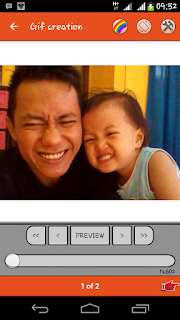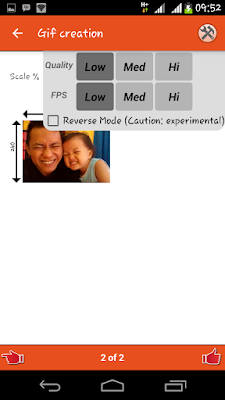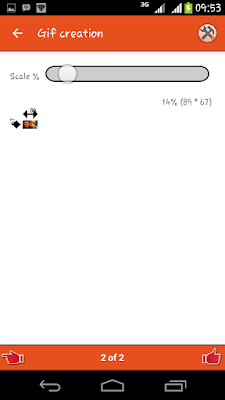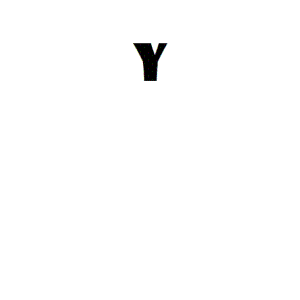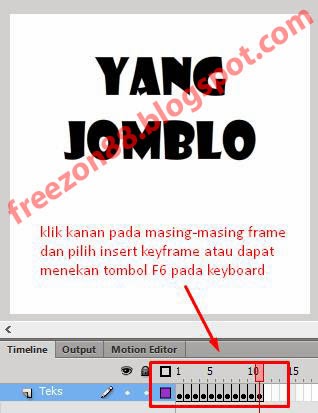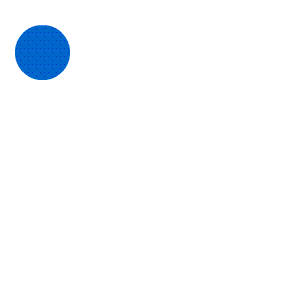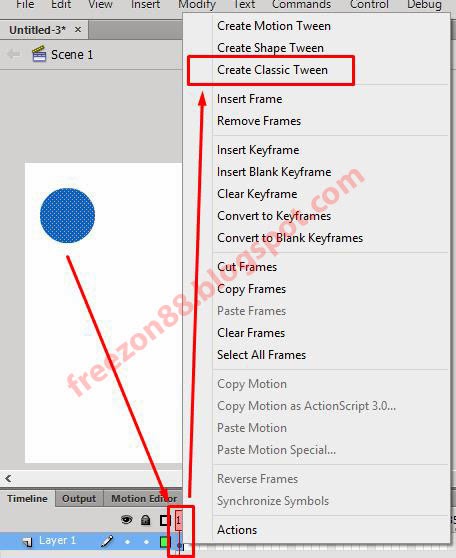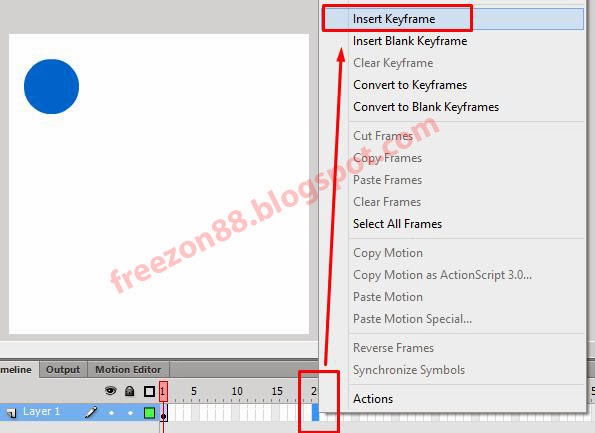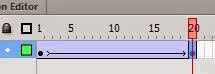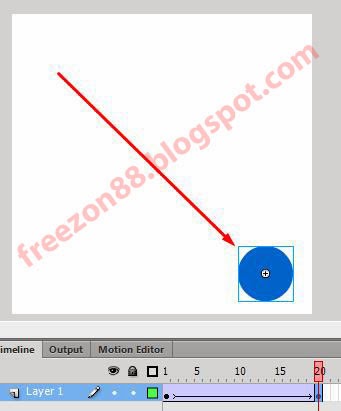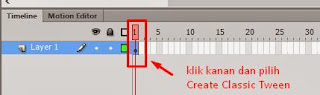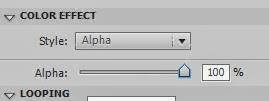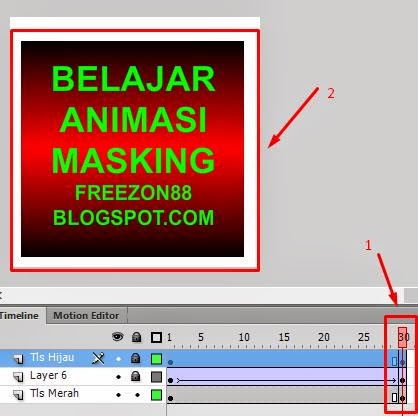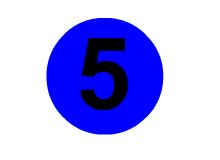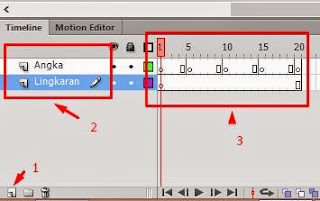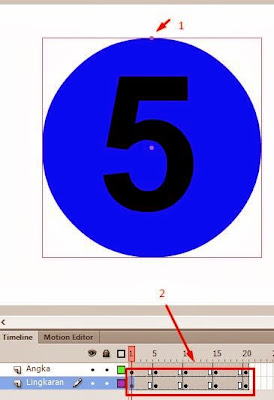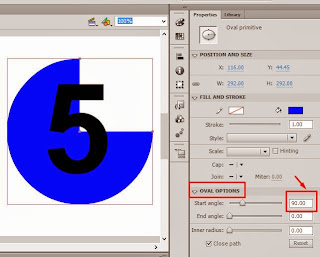Cara membuat video menjadi animasi untuk foto profil bbm menggunakan aplikasi android. Halo sobat freezone, setelah beberapa lama belum update blog nah kali ini ane dapat bahan untuk membuat artikel baru di blog ini. Saya cuman mau share pengalaman aja untuk membuat animasi yang dijadikan foto profil bbm yang dibuat dari video.
Aplikasi yang saya gunakan adalah Gif Me Five, aplikasi ini bisa anda unduh gratis di playstore smartphone android anda atau download disini. Setelah menginstal aplikasi ini, silahkan dijalankan sehingga tampak seperti gambar dibawah ini:
Pada gambar tampilan aplikasi Gif Me Five diatas, terdapat 3 Menu utama yaitu :
1. Make A Video yaitu menu untuk membuat video baru yang akan dijadikan animasi
2. Pick A Movie yaitu menu yang digunakan untuk membuat animasi dari video yang telah ada digaleri.
3. Open Gallery adalah untuk melihat animasi-animasi yang ada di Galeri smartphone anda.
Anda dapat menggunakan menu pertama atau kedua untuk membuat animasi, namun dalam tutorial ini saya menggunakan menu kedua karena video sudah ada di galeri. Klik menu Pick A Movie dan pilih video yang ingin dijadikan animasi.
Jika video kepanjangan anda dapat memotongnya dengan menggunakan menu cut yang terdapat pada gambar icon palu dan kunci disudut sebelah kanan, untuk memutar video 90 derajat atau 180 derajat dapat menggunakan menu disebelahnya sedangkan menu paling kiri itu digunakan untuk merubah warna video.
Jika video sudah dilakukan pemotongan, selanjutnya klik next yang berbentuk icon tangan disebelah kanan bawah. Sehingga tampak seperti gambar dibawah ini :
Selanjut klik menu setting disebelah kanan atas dan pilihan Quality sama FPSnya diubah kesetingan Low. Kenapa harus diubah kesetingan low, karena jika file hasil animasi diatas 30kb itu tidak akan berfungsi ketika dijadikan foto profil bbm. Begitu juga dengan ukuran skala (scale) ubah kesetingan terkecil hingga video berukuran 30kb atau dibawahnya seperti contoh dibawah ini :
Selanjutnya klik next untuk membuat video tersebut menjadi animasi Gift. Cek ukuran file animasi tersebut dengan cara masuk ke galeri buka folder GifMeFive klik animasi yang telah dibuat, pilih menu – details. Perhatikan file size dari animasi tersebut, jika diatas 30 ulangi langkah diatas dengan merubah scale lebih rendah dari sebelumnya hingga hasil ukuran animasi mencapai 30kb.